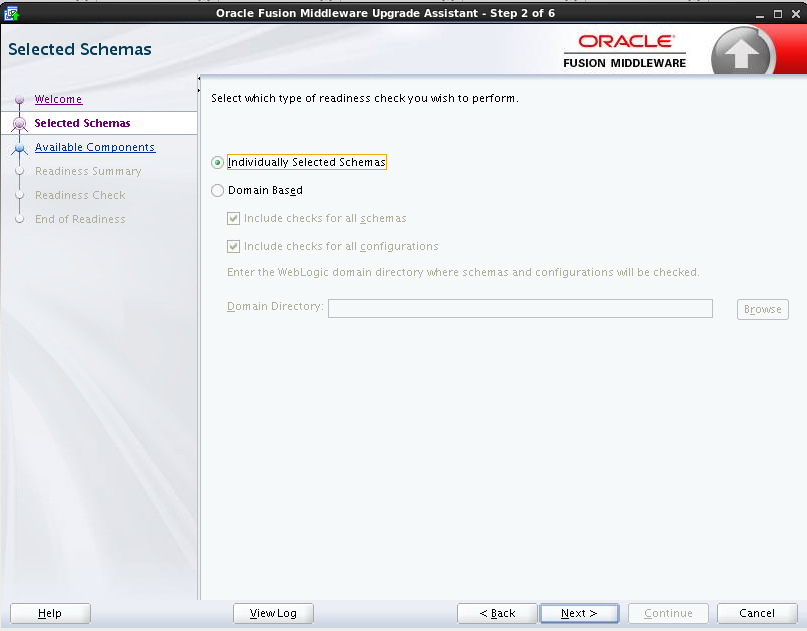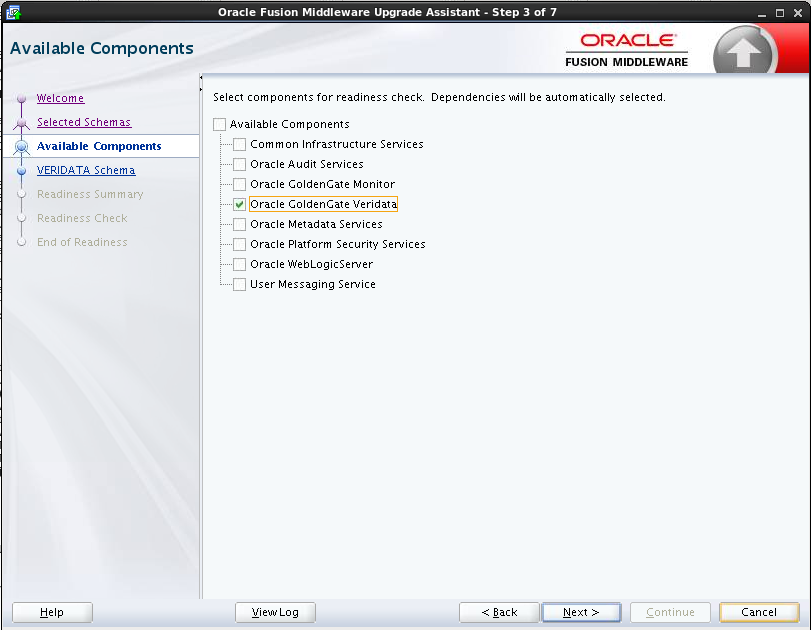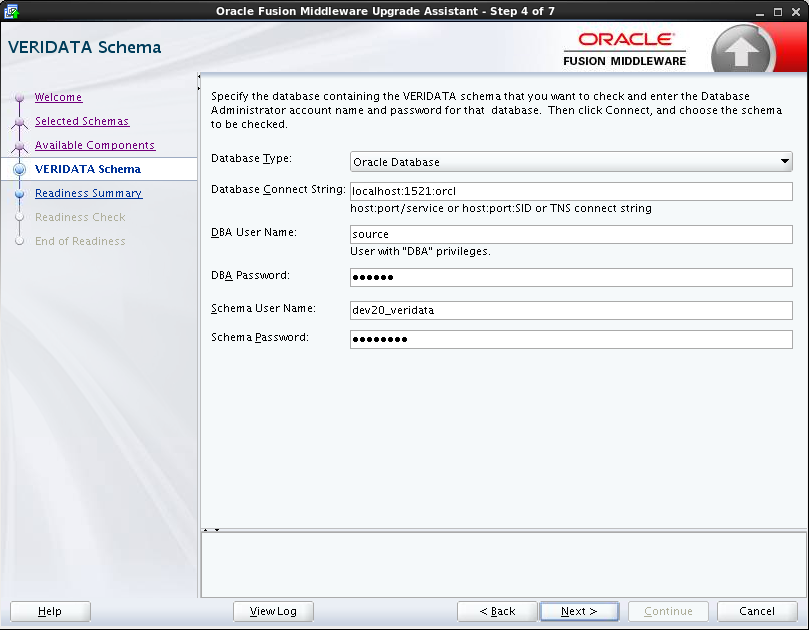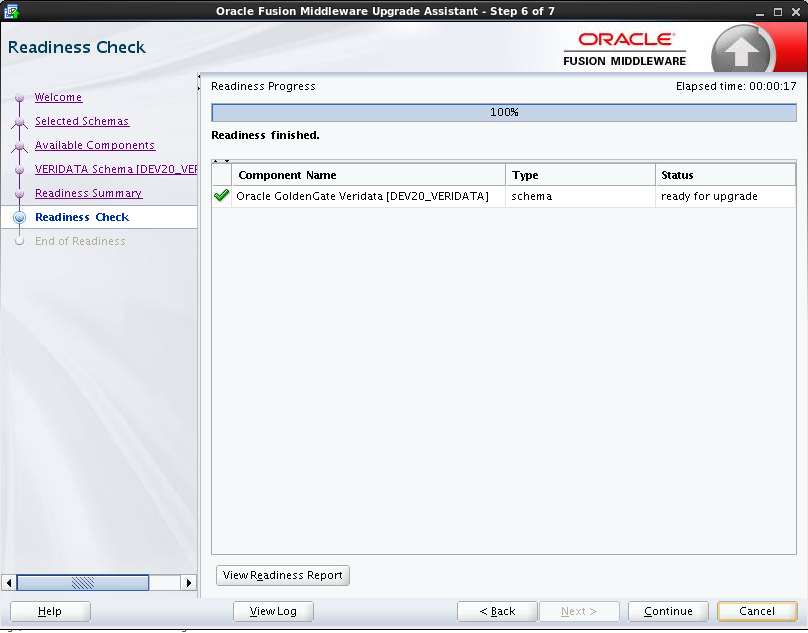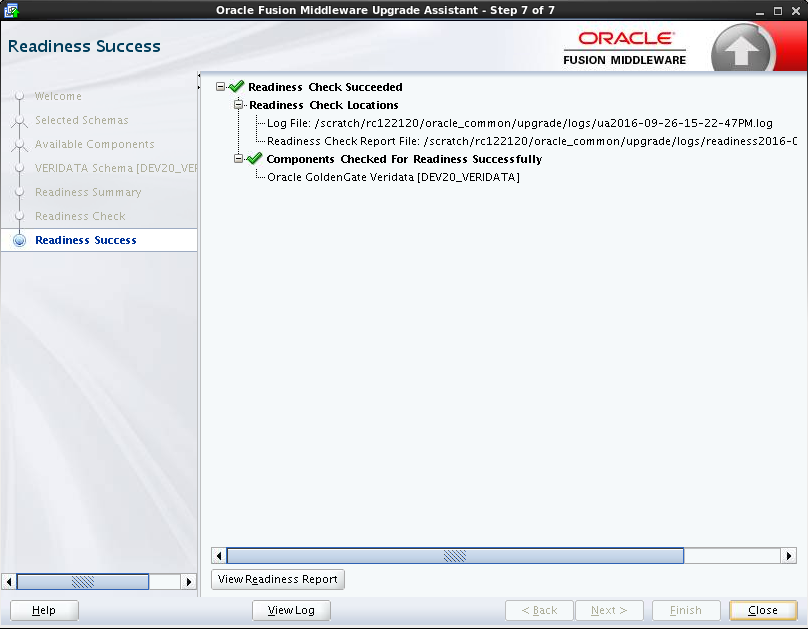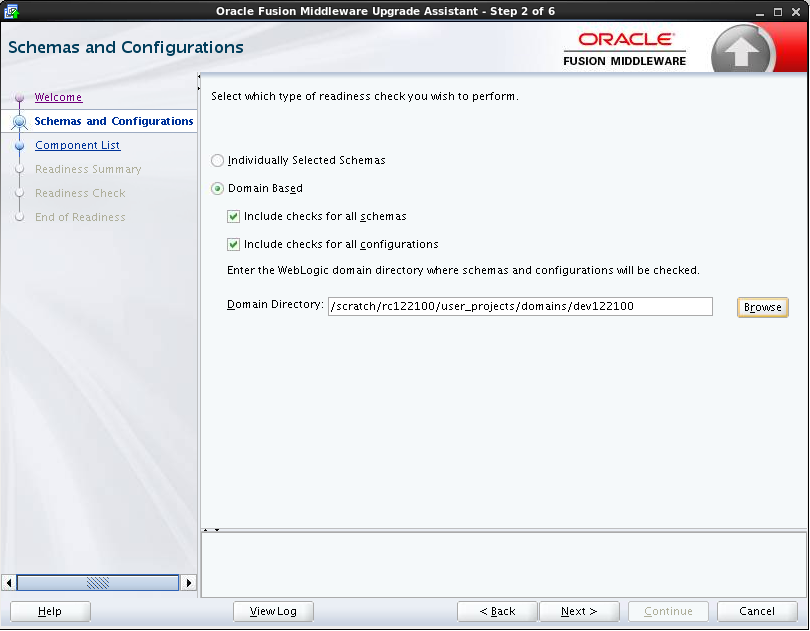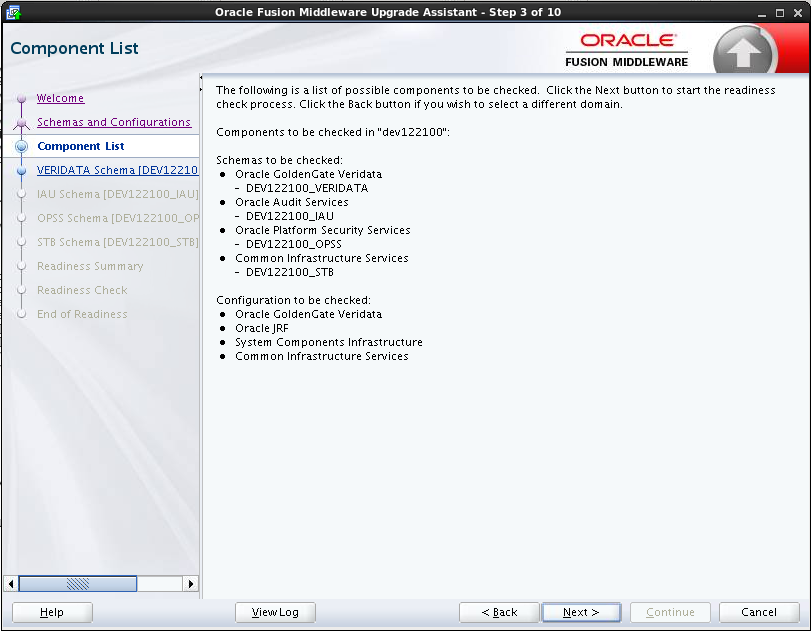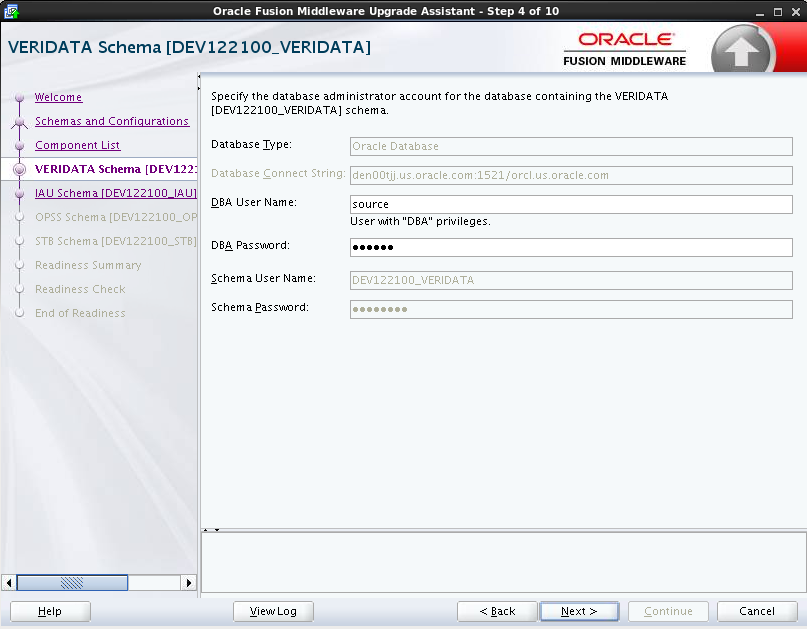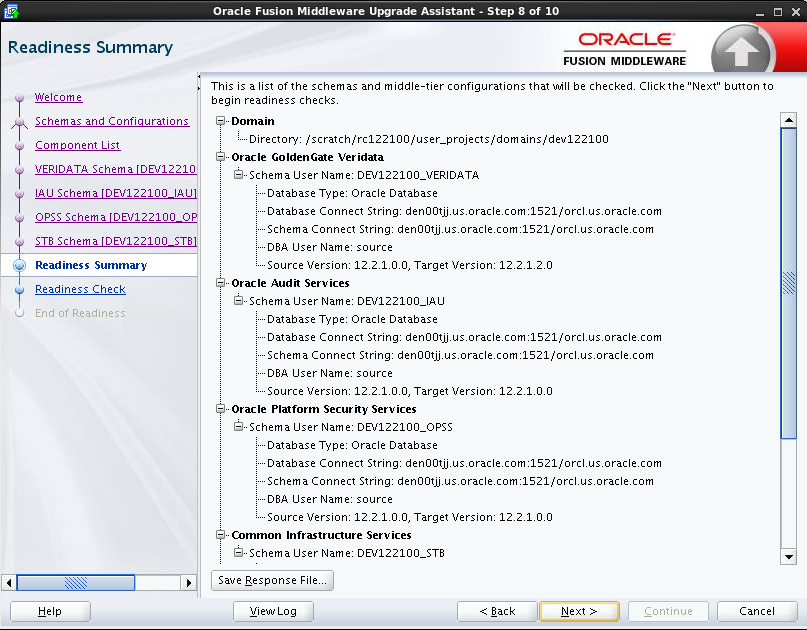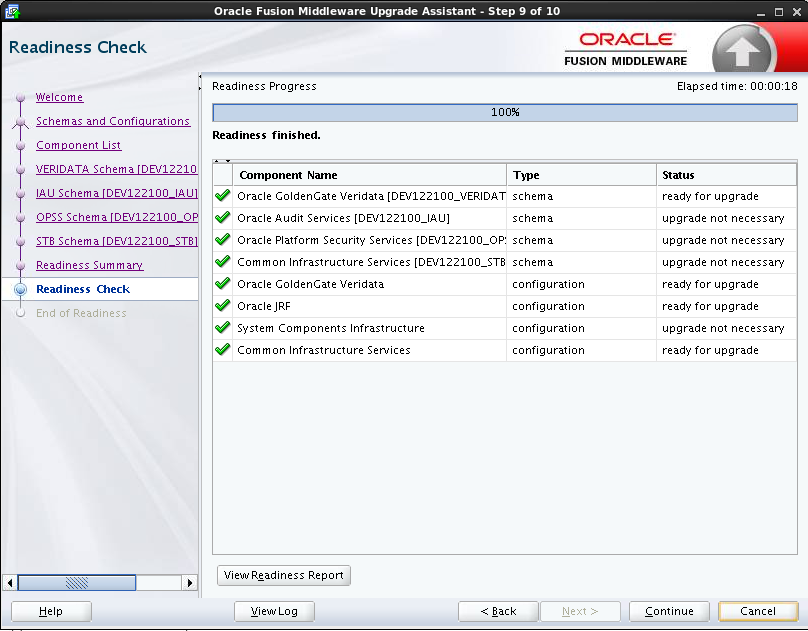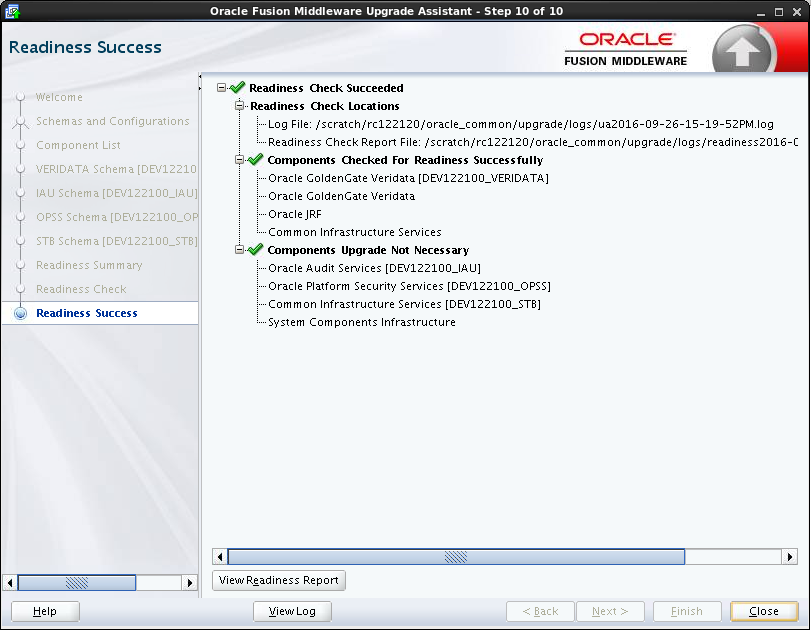1 Oracle GoldenGate Veridataのアップグレードの準備
この章の内容は次のとおりです。
Oracle GoldenGate Veridataのアップグレード・プロセスの概要
このドキュメントで説明するアップグレード・プロセスは、Oracle GoldenGate Veridataリリース11g (11.2.1.0.0)、12c (12.1.3)および12c (12.2.1)以上からOracle GoldenGate Veridataリリース12c (12.2.1.2.0)へのアップグレードに適用されます。
次の表では、このマニュアルのディレクトリの参照時に使用されるディレクトリおよび変数について説明します。
表1-1 Oracle GoldenGate Veridataインストールのディレクトリ
| ディレクトリ変数 | ディレクトリ・パス |
|---|---|
|
|
|
|
|
/ |
|
|
/ |
|
|
/ |
|
|
VeridataエージェントがWebLogic Serverドメインにデプロイされる場所です。 注意: この場所は、 |
Oracle GoldenGate Veridataサーバーのアップグレード・ロードマップ
Oracle GoldenGate Veridataをアップグレードするには、次の手順に従います。
-
アップグレードする前に、既存の環境をバックアップしてから、アップグレード前のすべての要件が満たされていることを確認します。Oracle GoldenGate Veridataのアップグレード前タスクを参照してください。
-
アップグレードのすべての前提条件が満たされていることを確認します。「アップグレードの前提条件について」を参照してください。
-
Oracle GoldenGate Veridata 12c (12.2.1.2.0)をインストールします。『Oracle GoldenGate Veridataのインストールと構成』を参照してください。
-
Oracle GoldenGate Veridataエージェント12c (12.2.1.2.0)をインストールします。Oracle GoldenGate Monitor Agentのインストールと構成を参照してください。
-
準備状況チェックを実行してから、既存の環境をOracle GoldenGate Veridata 12c (12.2.1.2.0)にアップグレードします。Veridataの準備状況チェックを参照してください。
-
アップグレード後に必要なタスクを実行します。「アップグレード後タスクの実行」を参照
Veridataの準備状況チェック
アップグレードにかかわる潜在的な問題を特定するために、アップグレード・プロセスを開始する前に準備状況チェックを実行することをお薦めします。準備状況チェックを実行しても、アップグレードにかかわる潜在的な問題をすべて検出できるわけではありません。準備状況チェックで正常とレポートされても、アップグレードは失敗する可能性があります。
Oracle GoldenGate Veridataのアップグレード前タスク
アップグレードする前に、次を実行する必要があります。
-
既存のVeridataインスタンスでジョブを実行していないことを確認します。
-
既存のVeridataサーバーを停止します。
-
既存のVeridataエージェントをすべて停止します。
-
Veridataエージェントの構成ファイルをバックアップします。
Veridataエージェント構成ファイルのバックアップの詳細は、Veridataエージェントのアップグレードを参照してください
-
Veridataリポジトリをバックアップします。
Veridataリポジトリをバックアップする方法の詳細は、完全バックアップの作成を参照してください。
-
古いレポート・ファイルをバックアップします。古いレポートを保持する場合は、既存のレポートの場所を削除しないでください。
アップグレードの前提条件について
既存のOracle GoldenGate Veridataサーバーを12c (12.2.1.2.0)にアップグレードするための前提条件は、次のとおりです。
-
JDK 8をターゲット・マシンにインストールする必要があります。JDK 8インストールの詳細は、次のサイトのJava Platform, Standard Editionインストレーション・ガイドを参照してください
https://docs.oracle.com/javase/8/docs/technotes/guides/install/install_overview.html -
JRFをターゲットマシンにインストールしたOracle WebLogic Server 12c (12.2.1.2.0)。詳細は、「WebLogicドメインの構成」を参照してください。
注意:
以前の12cリリース(12.1.3.0、または12.2.1.0)からアップグレードする場合は、Oracleホームに 12c (12.2.1.2.0)ディストリビューションをインストールする必要があります。12c (12.2.1.2.0)はパッチ・リリースではないため、このアップグレードに既存のOracleホームを再使用しないでください。 -
アップグレードを開始する前に、Oracle Universal Installerを使用して、ターゲット・システムにOracle GoldenGate Veridata 12c (12.2.1.2.0)ディストリビューションをインストールします。
注意:
アップグレードにインフラストラクチャが必要なので、Oracle Fusion MiddlewareインフラストラクチャはOracle GoldenGate Veridata 12c (12.2.1.2.0)より前にインストールする必要があります。詳細は、「Oracle GoldenGate Veridataのインストール」を参照してください。
-
必要な場合は、Veridataリポジトリ・データベースをアップグレードします。サポート対象データベースの詳細は、次のサイトのシステム要件ドキュメントを参照してください
動作保証の詳細は、「動作保証およびシステム要件の確認」を参照してください